Acceder a llamadas, mensajes y perfil de usuario en el menú de acceso directo
Tamara Radijevac
Pumble te ofrece una manera fácil de ver el perfil de usuario, hacer llamadas, enviar mensajes, copiar el nombre de usuario y vincular al canal principal y al perfil de usuario. Estas acciones se pueden realizar en los mensajes directos y canales con un solo clic y están disponibles desde el menú de acceso directo.
Para ver el menú, haz clic derecho en:
- Avatar del usuario
- Nombre del usuario
- mención_del_usuario
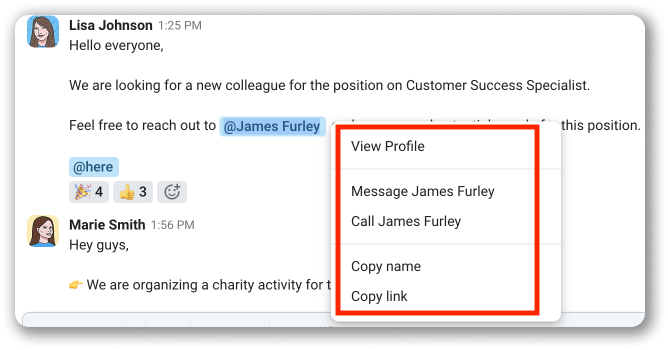
Aparece el menú de acceso directo con la lista de estas acciones:
- Ver perfil: Ve el perfil de usuario con su nombre, hora local, correo electrónico y copia el nombre de usuario, teléfono y correo electrónico
- Enviar mensaje a [nombre_del_usuario]: Salta a la sección de DM y podrás redactar un mensaje
- Llamar a [nombre_del_usuario]: Llama al usuario en cuestión de inmediato
- Copiar nombre: Copia el nombre del usuario (sin etiqueta)
- Copiar enlace: Copia el enlace para saltar a la vista del canal principal y a la información del perfil del usuario
Mantén presionada la información del correo electrónico y el número de teléfono en los detalles del usuario para copiar la información en las aplicaciones móviles.
Copiar ID de usuario #
- Abre el menú del usuario
- Selecciona Ver perfil
- Haz clic en Más
- Haz clic en Copiar ID de usuario para completar la acción
¿Te resultó útil este artículo?
Thank you! If you’d like a member of our support team to respond to you, please drop us a note at support@pumble.com